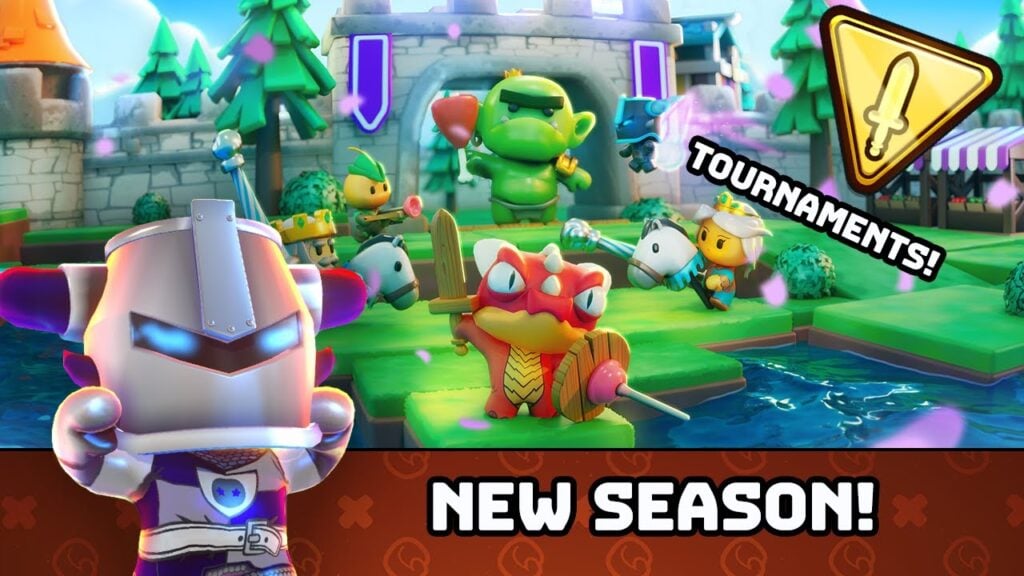스팀 데크는 강력한 핸드 헬드 게임 장치가 아닙니다. 이는 Linux 기반 운영 체제에서 실행되는 본격적인 휴대용 PC입니다. 이로 인해 원격 액세스 및 파일 전송에 사용되는 보안 프로토콜 인 SSH (Secure Shell)와 같은 고급 기능의 도어가 열립니다. 게임 파일, 전송 미디어 또는 시스템 설정을 원격으로 조정하려는 경우 스팀 데크에서 SSH를 활성화하는 것은 매우 유용 할 수 있습니다.
많은 사용자가 스팀 데크에서 SSH를 활성화하고 사용하는 방법을 알지 못합니다. 이 가이드는이 기능을 쉽게 잠금 해제 할 수 있도록 완전한 프로세스 (단계별로 진행)를 안내합니다. 다이빙합시다.
스팀 데크에서 SSH를 활성화하기위한 단계

증기 데크에서 SSH를 활성화하기 위해 명확하고 간결한 단계를 수행하십시오.
- 스팀 데크를 켭니다.
- 기본 메뉴를 열려면 증기 버튼을 눌러 있습니다.
- 설정> 시스템> 개발자 설정> 개발자 모드 활성화로 이동하십시오.
- 스팀 버튼을 다시 누르고 전원> 데스크탑 모드로 전원으로 이동하십시오.
- 시작 메뉴에서 Konsole 터미널 응용 프로그램을 시작하십시오.
- 처음 설정 한 경우 다음 명령을 사용하여 비밀번호를 설정하십시오.
passwd
그런 다음 프롬프트를 따라 보안 비밀번호를 만듭니다. - SSH 서비스를 즉시 시작하려면 명령을 실행하십시오.
sudo systemctl start sshd - 재부팅마다 SSH가 자동으로 시작되도록하려면 다음을 입력하십시오.
sudo systemctl enable sshd - 스팀 데크는 이제 호환 가능한 클라이언트를 통해 원격 SSH 연결을위한 준비가되었습니다.
기기에 원격으로 액세스하는 동안 중요한 시스템 파일을 삭제하거나 이동하지 마십시오. 그렇게하면 운영 체제를 손상시킬 수 있습니다.
스팀 데크에서 SSH를 비활성화하는 방법
더 이상 SSH 활성화가 필요하지 않은 경우 다음 명령을 사용하여 비활성화 할 수 있습니다.
- 부팅시 SSH가 시작되는 것을 방지하려면 :
sudo systemctl disable sshd - 현재 실행중인 SSH 서비스를 중지하려면 :
sudo systemctl stop sshd
SSH를 사용하여 스팀 데크에 연결하는 방법

SSH가 활성화되면 Warpinator와 같은 타사 도구를 사용하여 다른 장치에서 스팀 데크에 연결할 수 있습니다. 방법은 다음과 같습니다.
- 스팀 데크와 다른 장치 (PC 또는 랩톱)에 warpinator를 설치하십시오.
- 두 장치에서 동시에 arpinator를 시작하십시오.
- 이제 스팀 데크와 컴퓨터 사이에서 파일을 앞뒤로 쉽게 전송할 수 있습니다.
Linux 사용자의 경우 훨씬 간단한 방법이 있습니다.
- Linux PC에서 파일 관리자를 엽니 다.
- 주소 표시 줄에 다음 경로를 입력하십시오.
sftp://deck@steamdeck - 프롬프트시 이전에 설정 한 비밀번호를 입력하십시오.
- 이제 Steam Deck의 파일 시스템에 직접 액세스 할 수 있습니다.





 최신 기사
최신 기사